Sveiki atvykę į šią išsamią pamoką apie objektyvo koregavimą programoje "Lightroom Classic CC". Dažnai vaizdai gali prarasti kokybę dėl iškraipymo, ypač naudojant plačiakampius objektyvus. Tačiau nesijaudinkite, "Lightroom" suteikia įrankius, kuriais galite lengvai ir efektyviai ištaisyti šias problemas. Šiame žingsnis po žingsnio vadove sužinosite, kaip atlikti objektyvų korekcijas savo nuotraukose, kad pasiektumėte geriausią įmanomą vaizdo kokybę.
Pagrindiniai dalykai
Objektyvo korekcija yra labai svarbi norint ištaisyti iškraipymus ir optines klaidas, kurios gali atsirasti ypač plačiakampiuose kadruose. Lightroom siūlo automatinio ir rankinio koregavimo metodus, kad vaizdai atrodytų geriausiai.
Žingsnis po žingsnio vadovas
1 žingsnis: vaizdų paruošimas
Prieš pradėdami objektyvo koregavimą, įsitikinkite, kad turite keletą vaizdų, kurie buvo padaryti plačiakampiu objektyvu. Šių failų prireiks praktiškai taikant objektyvo koregavimą, nes čia iškraipymai labiau matomi.
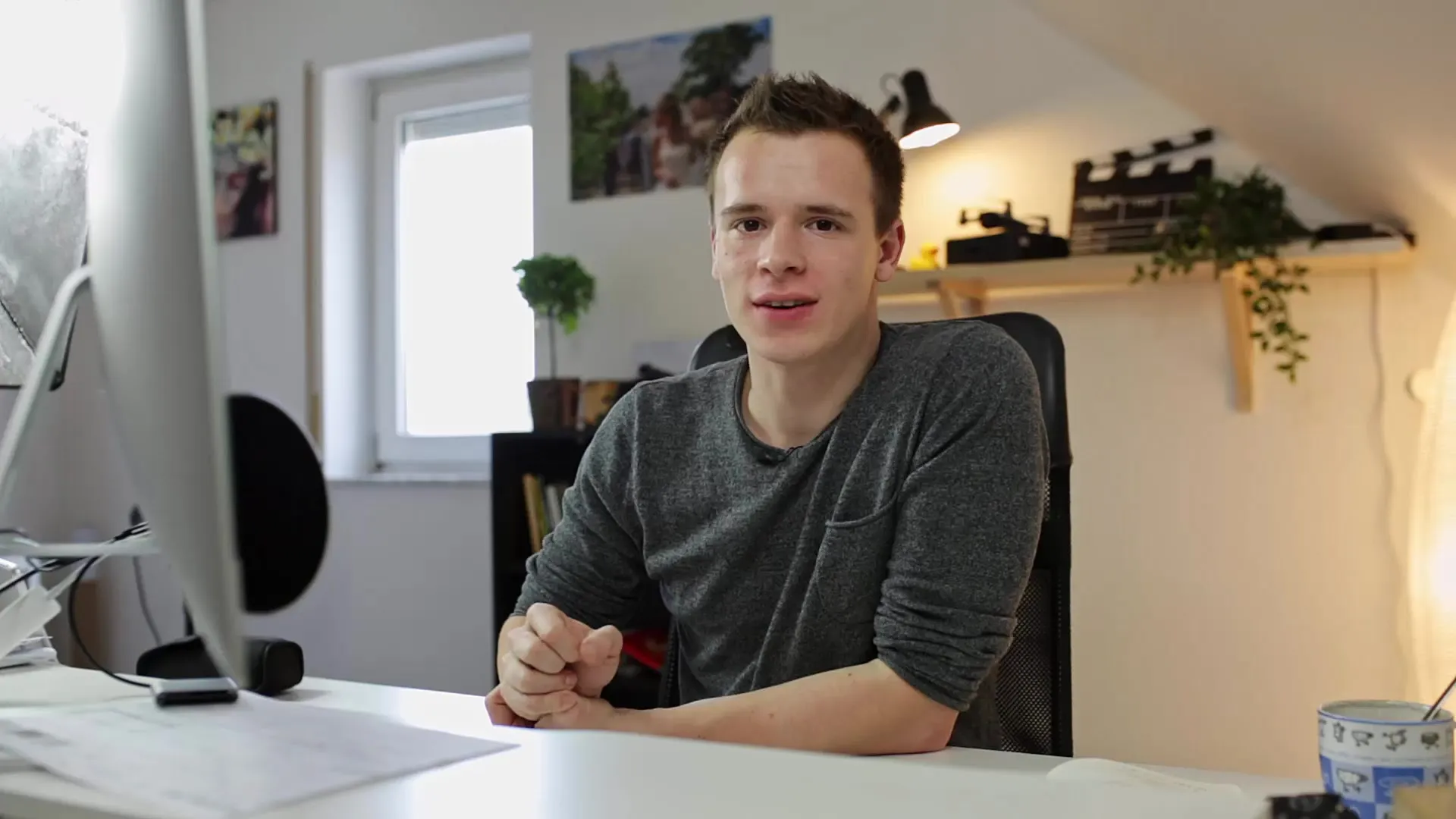
2 veiksmas: įeikite į modulį Develop (kurti)
Atidarykite "Lightroom" ir pereikite prie modulio "Develop" (kurti). Jį rasite viršutinėje meniu juostoje. Jame galėsite naudotis visomis pagrindinėmis redagavimo funkcijomis, įskaitant objektyvo koregavimą.
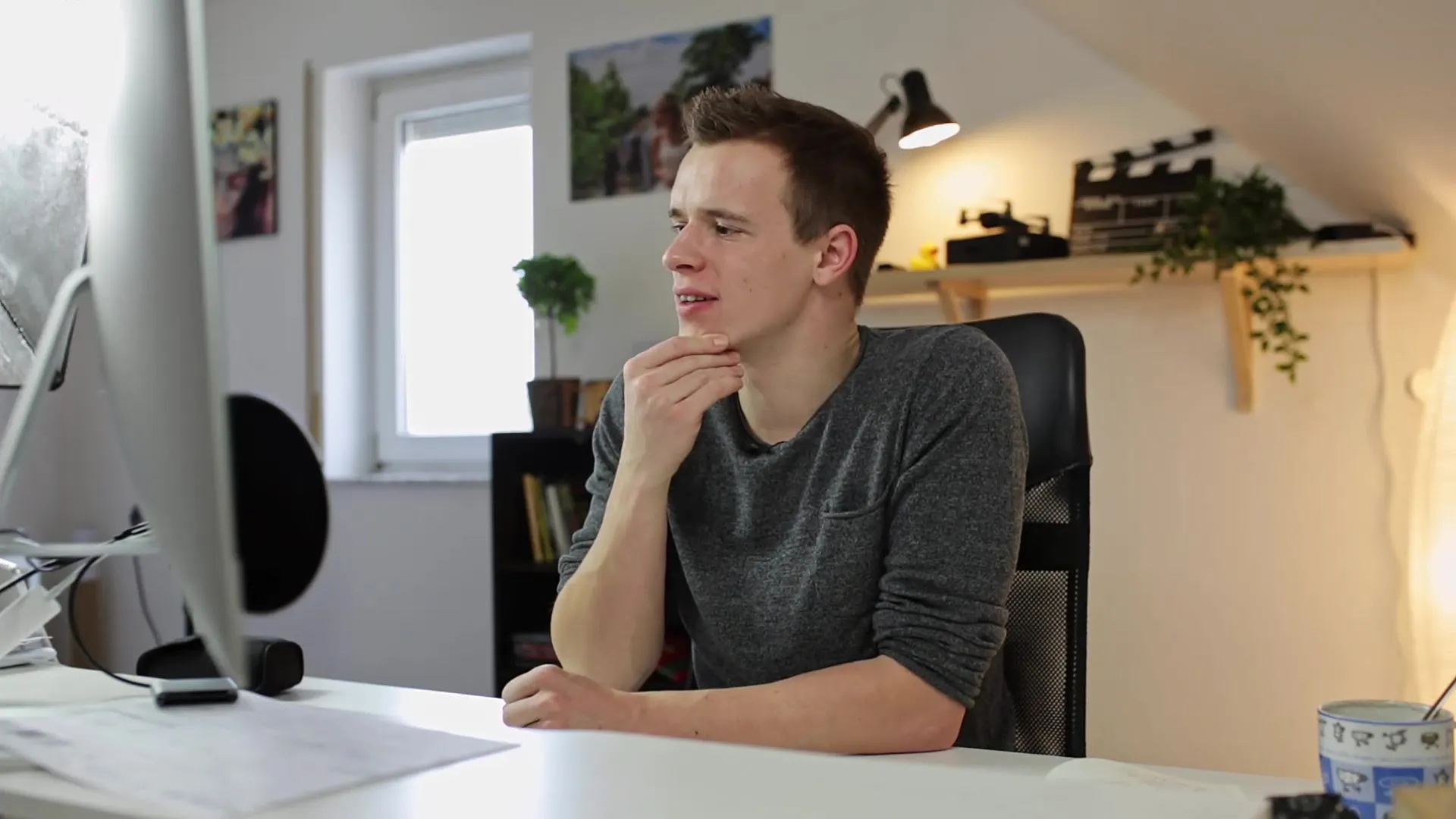
3 veiksmas: suaktyvinkite objektyvo korekciją
Patekę į kūrimo modulį, slinkite žemyn iki skyriaus "Objektyvo korekcija". Pirmiausia suaktyvinkite parinktį "Activate lens correction" (aktyvuoti objektyvo korekciją). Iškart pastebėsite, kaip pasikeičia jūsų vaizdas. Taip yra todėl, kad "Lightroom" naudoja iš anksto nustatytus profilius, kad automatiškai ištaisytų kai kuriuos tipinius objektyvo sukeliamus iškraipymus.
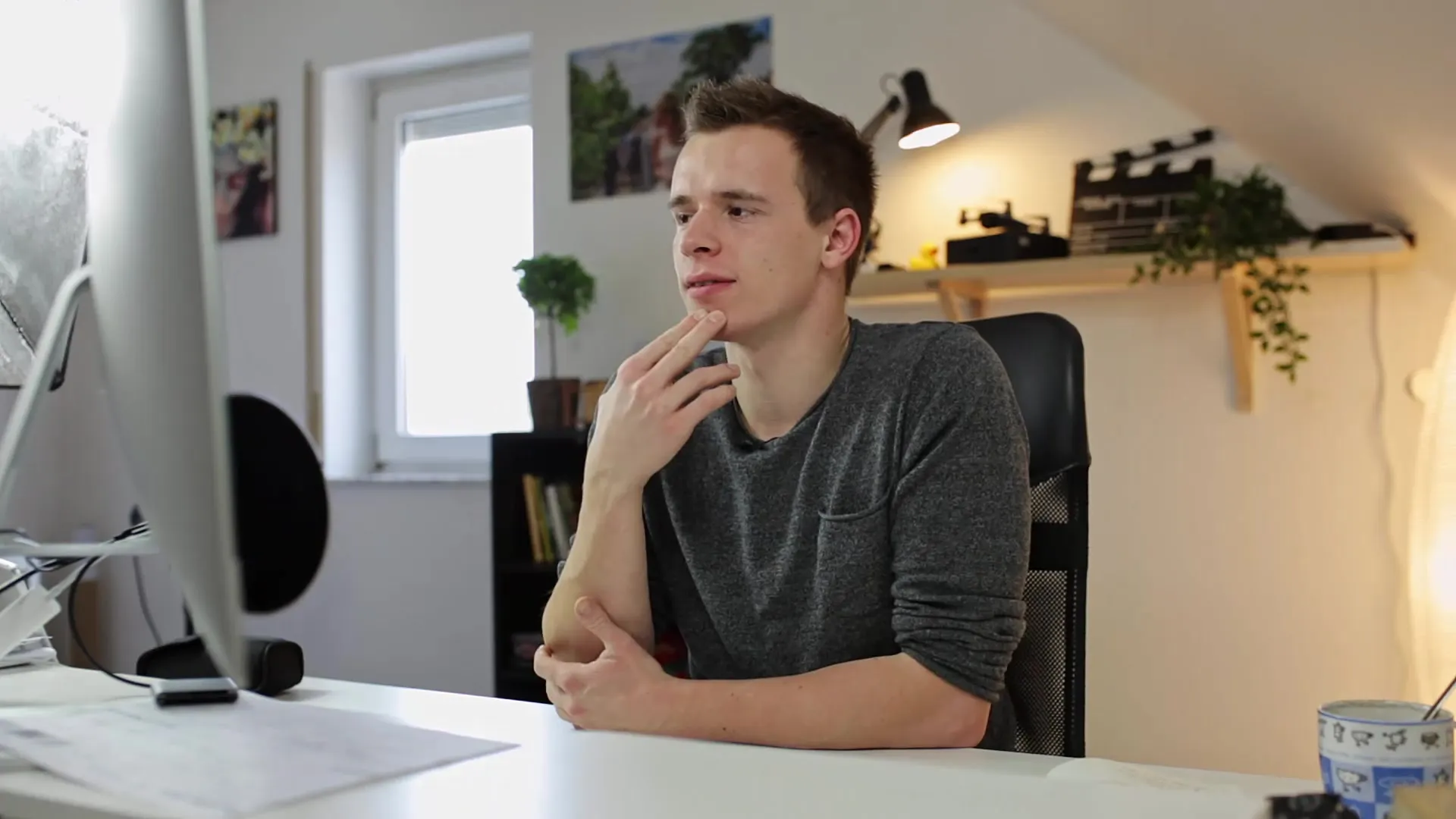
4 veiksmas: objektyvo profilio pasirinkimas
Suaktyvinus objektyvo korekciją, yra galimybių pasirinkti konkretų objektyvo profilį. Programoje "Lightroom" yra įvairių profilių, skirtų įvairių gamintojų ir modelių objektyvams. Pasirinkite lygiavertį savo objektyvo modelį, kad galėtumėte atlikti geriausią įmanomą korekciją.
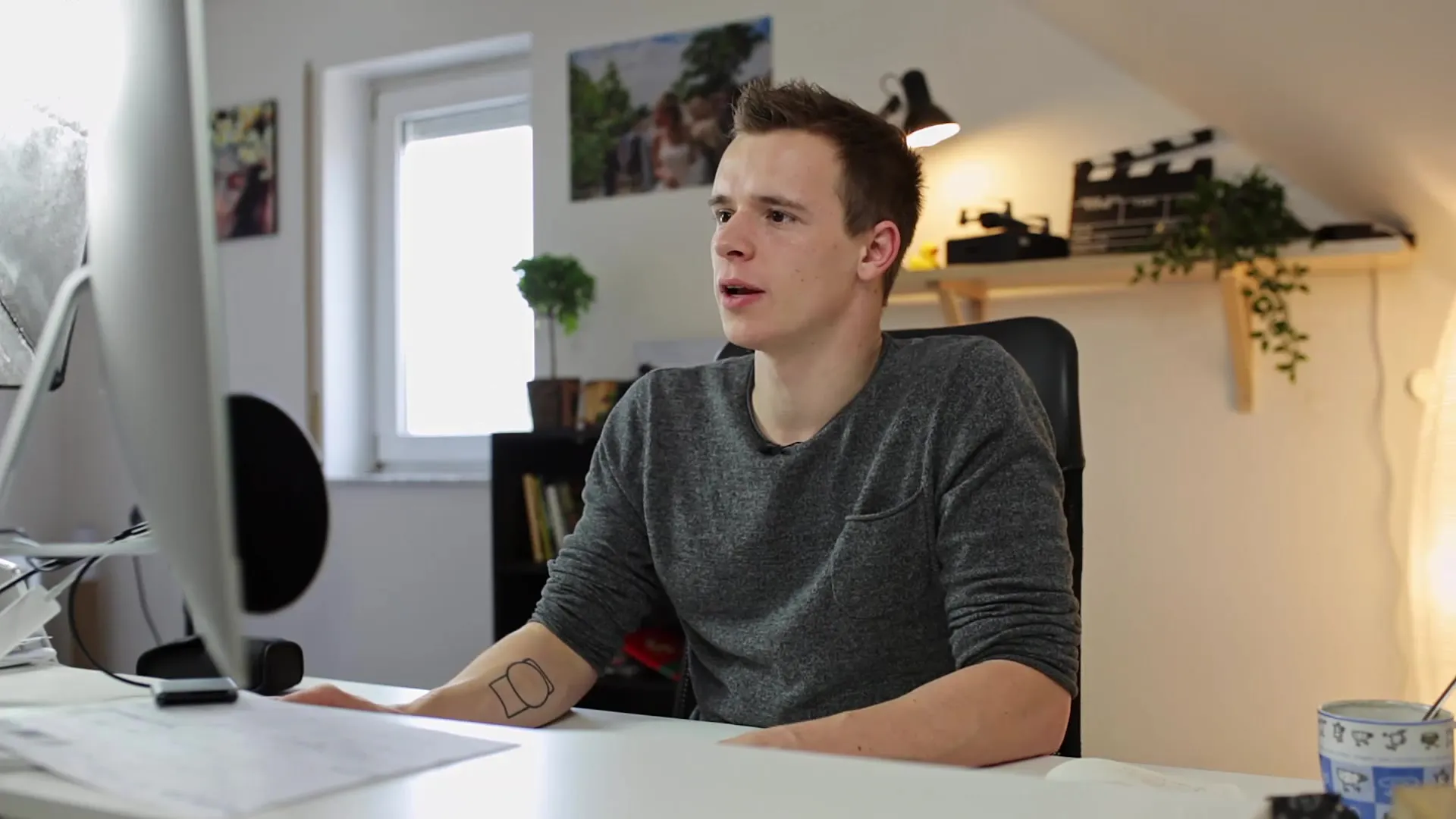
5 veiksmas: rankiniu būdu redaguokite iškraipymus
Jei jums nepatinka automatiniai pataisymai arba norite konkretaus koregavimo, iškraipymo slankiklius galite nustatyti rankiniu būdu. Perstumkite slankiklį į dešinę arba į kairę, kad iškraipymo dydį sureguliuotumėte pagal savo pageidavimus. Tai ypač naudinga norint sušvelninti tipišką plataus kampo efektą, jei norite, kad kraštai atrodytų aiškesni ir mažiau iškraipyti.
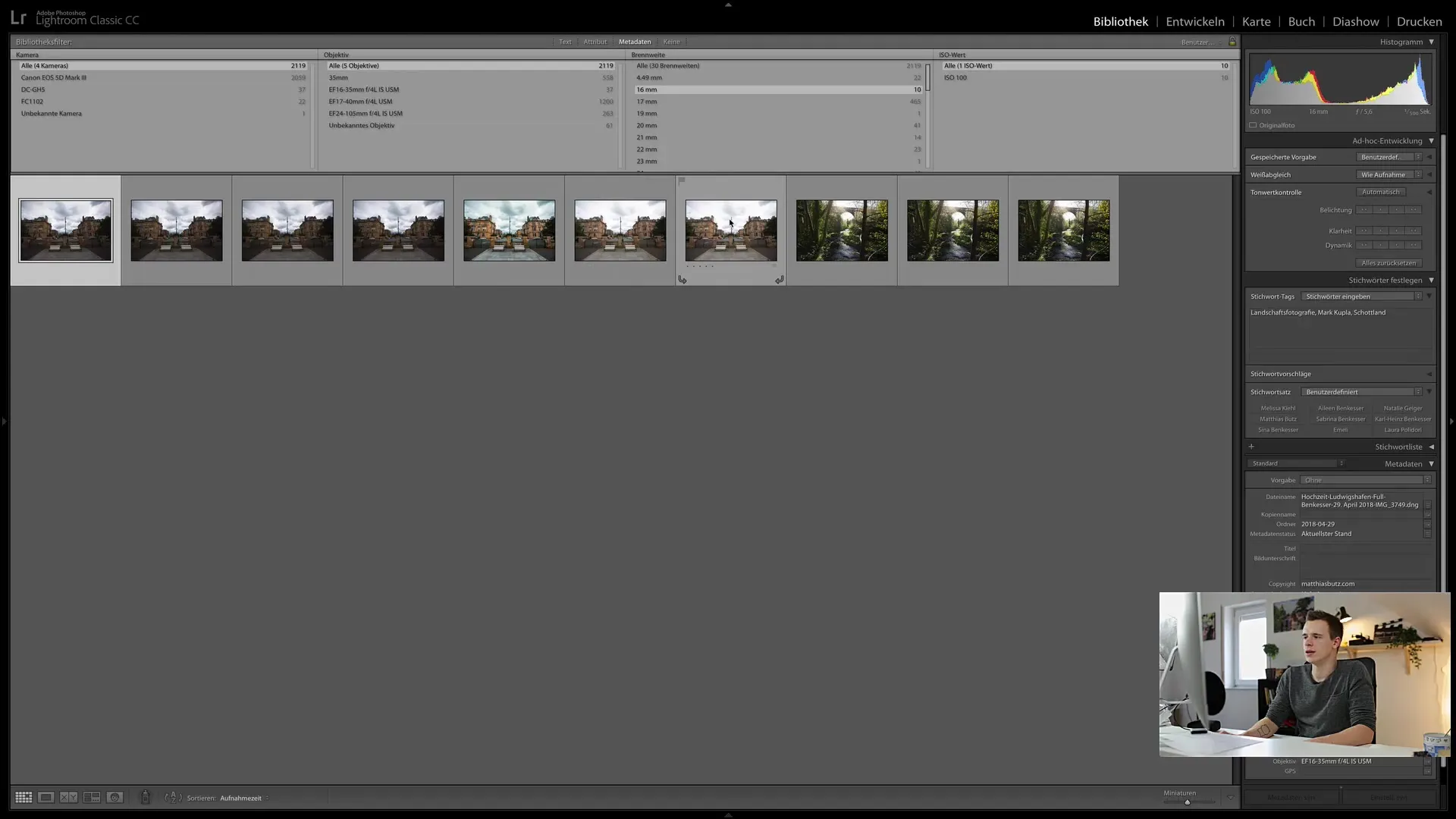
6 veiksmas: sureguliuokite vinjetavimą
Plačiakampiai objektyvai linkę patamsėti kraštuose - tai vadinama vinjetavimu. Vinjetavimą galite pašalinti arba pakoreguoti naudodami atitinkamus "Lightroom" slankiklius. Atkreipkite dėmesį į tai, kaip keičiasi vaizdas, kai koreguojate nustatymus.
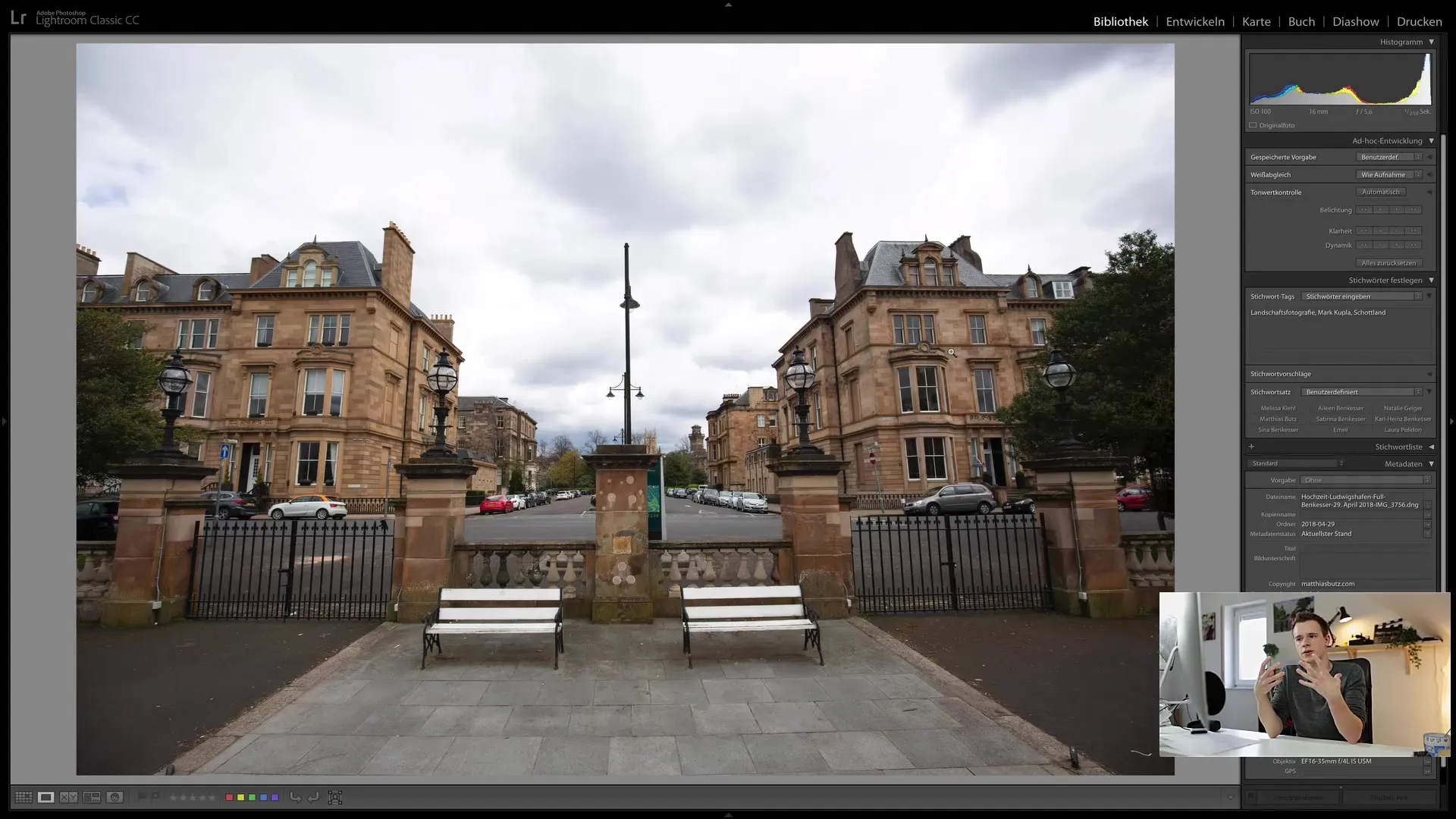
7 veiksmas: pašalinkite chromatines aberacijas
Dar viena dažnai pasitaikanti klaida yra chromatinė aberacija. Jos dažnai pasitaiko nuotraukose, padarytose esant foniniam apšvietimui, kai pakraščiuose atsiranda spalvų, pavyzdžiui, violetinės ar žalios, ruožų. Pasirinkite parinktį, kad chromatinė aberacija būtų pašalinta automatiškai, arba naudokite akies lašo įrankį, kad rankiniu būdu ištaisytumėte konkrečias spalvas.
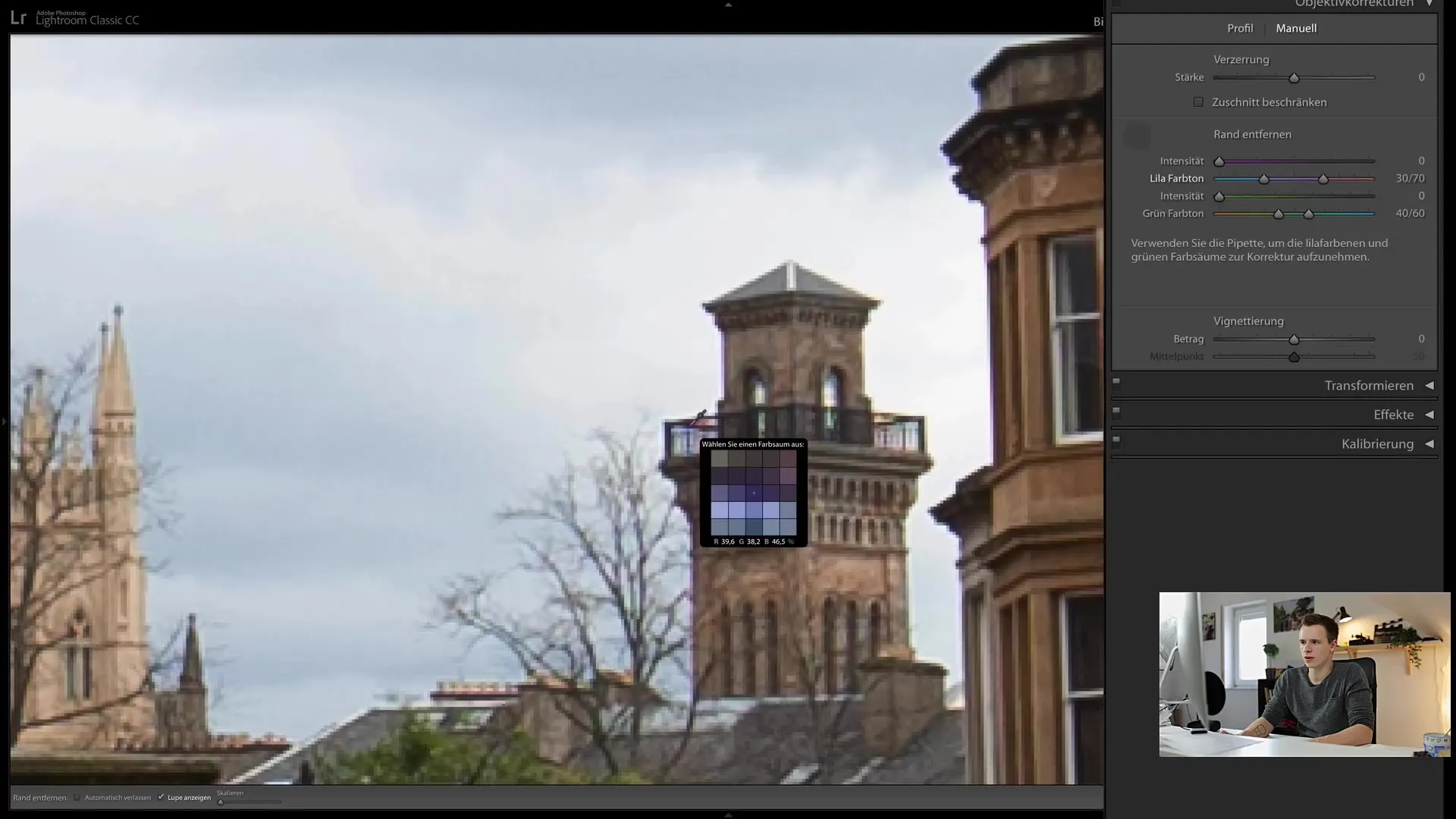
8 veiksmas: atlikite smulkius koregavimus
Jei esate patenkinti iki šiol atliktais pataisymais, galite atlikti tolesnius smulkius koregavimus. Tai apima kraštų redagavimą arba tolesnį vinjetavimo centro koregavimą. Šie veiksmai neprivalomi, tačiau jie padės dar labiau patobulinti vaizdą.
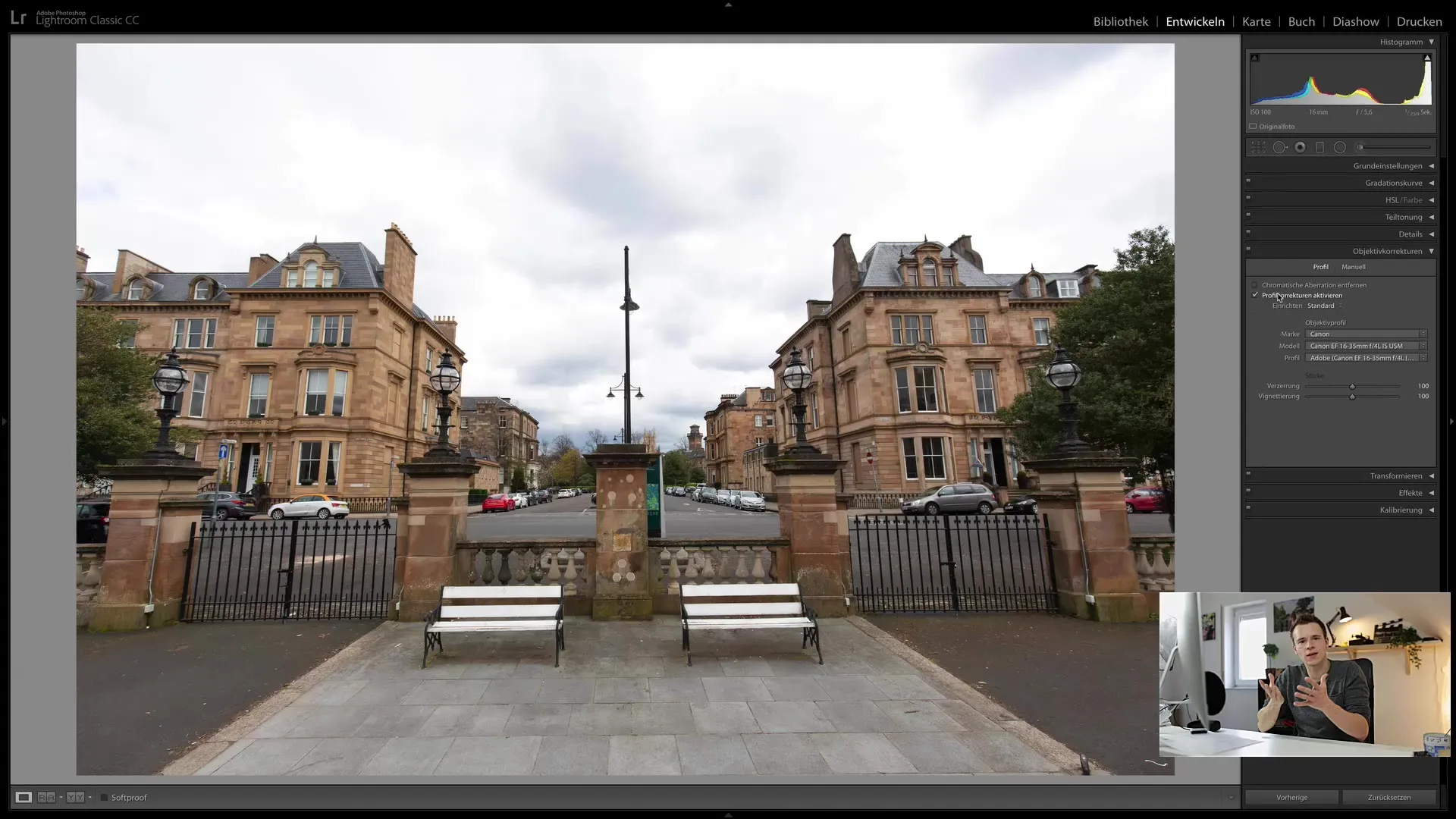
9 veiksmas: pakeitimų išsaugojimas
Atlikę visus koregavimus, nepamirškite išsaugoti pakeitimų. Lightroom juos automatiškai išsaugos, kai paliksite vaizdą, tačiau visada yra geras įprotis reguliariai tikrinti ir išsaugoti savo darbą.
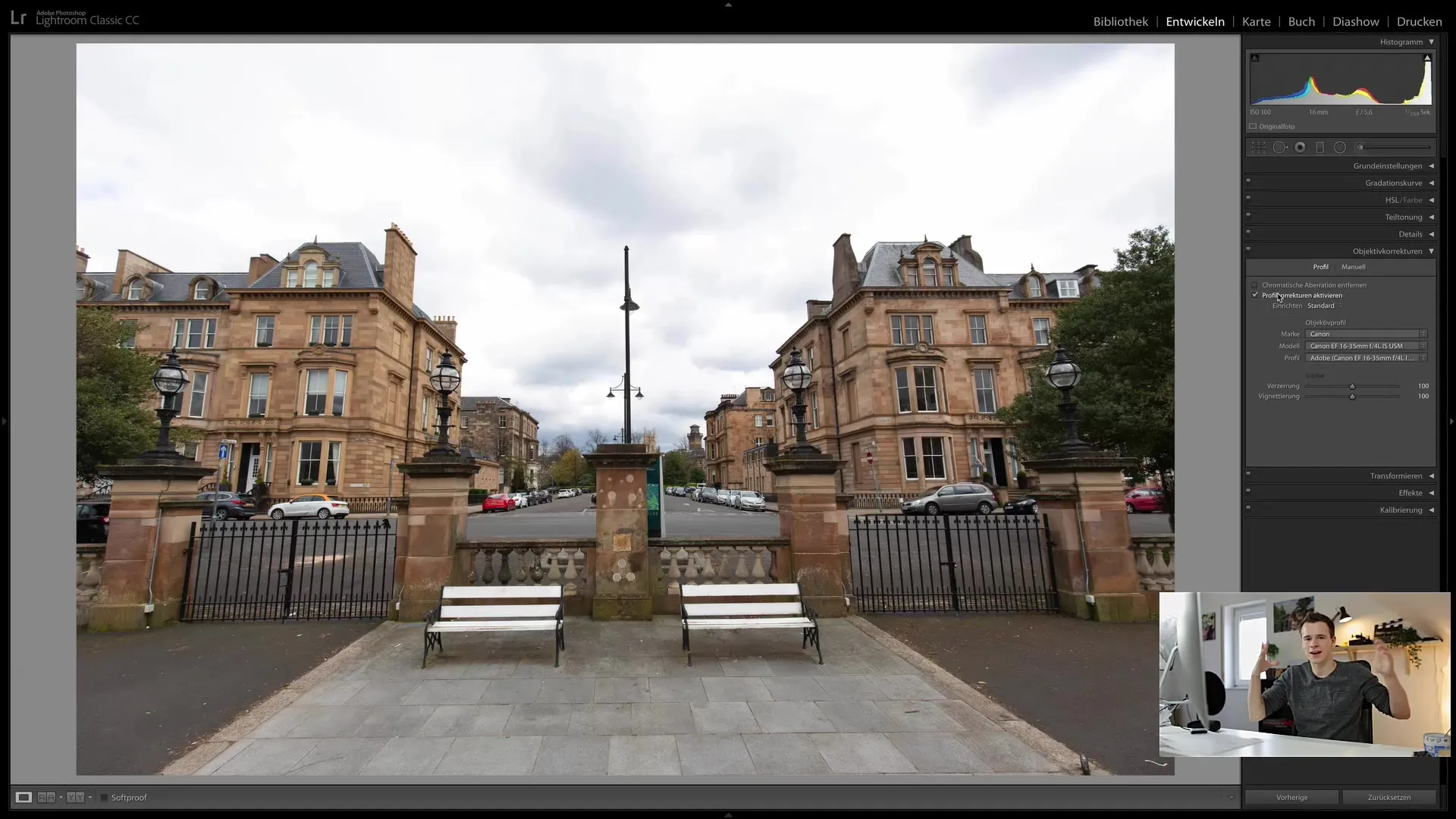
Apibendrinimas
Šiame žingsnis po žingsnio vadove sužinojote, kaip efektyviai naudoti "Lightroom Classic CC" programą "Lens Correction". Nuo funkcijų aktyvavimo iki rankinio koregavimo - "Lightroom" siūlo daugybę iškraipymų ir kitų optinių klaidų taisymo galimybių. Atlikę šiuos veiksmus galite gerokai pagerinti nuotraukų vaizdo kokybę ir pateikti savo kadrus visu jų grožiu.
Dažniausiai užduodami klausimai
Kas yra objektyvo koregavimas?Objektyvo koregavimas - tai procesas, skirtas iškraipymams ir kitoms klaidoms, kurias sukelia fotoaparato objektyvas, ištaisyti.
Kokius nustatymus turėčiau naudoti plačiakampiams objektyvams?Naudokite "Lightroom" automatinį koregavimą ir, jei reikia, rankiniu būdu pakoreguokite iškraipymus ir vinjetavimą, kad pasiektumėte norimą efektą.
Ar galiu atšaukti pataisymus?Taip, "Lightroom" leidžia bet kuriuo metu atšaukti arba redaguoti pakeitimus.
Ar visada turiu taikyti objektyvo korekcijas? Tai priklauso nuo jūsų asmeninio stiliaus ir nuotraukos reikalavimų.
Koks geriausias būdas pašalinti chromatines aberacijas?Automatiškai naudojant objektyvo korekcijas arba rankiniu būdu naudojant akies lašelio įrankį, kad ištaisytumėte konkrečias spalvas.


